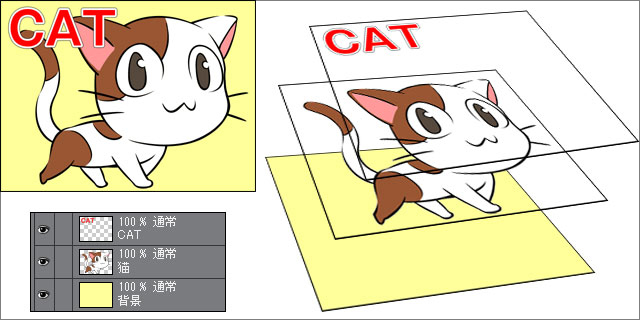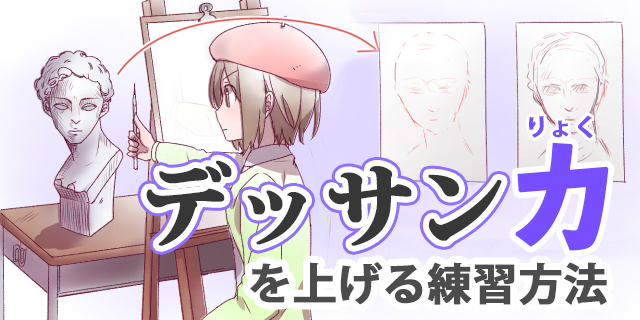【5分でまるわかり】デジタルイラストの描き方は、手描き(アナログ)とここが違う!

いま話題の「デジタルイラスト」。手描きでイラストを描くときと、パソコンでデジ絵を描くときとではどのような点が違うのかをまとめました。
イラストはまったくの初心者という人でも、小学生の頃に落書き程度のことはしたと思いますし、美術の授業で絵の具を使って写生をしたことがある人も多いでしょう。
なので、アナログ(手描き)でイラストを描くときはどのようにするかは、なんとなく想像がつくかと思います。
はじめてデジタルでイラストを描く方向けに、手描きでイラストを描くときと、パソコンでデジ絵を描くときとではどのような点が違うのかをまとめました。
修正が簡単なのがデジタル

描いていて「ああ、失敗した…!」と思うことはよくあるでしょう。
そのとき、失敗した部分の修正が簡単にできるというのがデジタルの大きな特徴です。
引いた線が気に入らなければ、「アンドゥー機能」(直前の操作を1つ取り消す機能)で、すぐに線を引く前の状態に戻すことができます。この機能のおかげで、怖がらずに思い切って線を引くことができるのです。
また、当然ながらソフトウェアは、線の太さや長さ、色使いなどを「データ」として管理しています。つまり、データを変えれば、「線の長さを2倍に」「線の傾きをもっと緩やかに」「色をもっと明るめに」などといった修正も可能なのです。これが大抵どのイラストソフトにも備わっている「拡大/縮小」「回転」「明るさ/コントラストの変更」機能に当たります。
これらを使えば、キャラクターを描いていて身体のバランスがおかしくなったときも、手や足の長さを直したり、もっと目を大きくしたりといった修正を楽に行うことができます。

同じことをアナログでやろうとすると、ペン入れした上を修正液で消し、乾くのを待ってまた上から描いたり、切り貼りで上書きしたりと、大変な手間と時間がかかります。
場合によっては最初から描き直しになるかもしれません。それに比べて、デジタルは非常に便利なツールだと言えます。
色塗りにも違いがある
「レイヤー分け」による色塗りがデジタルイラストの特徴です。
「レイヤー」とは、透明なシートのようなもので、アニメのセル画をイメージすると分かりやすいと思います。
デジタルイラストでは、この複数のレイヤーの上に、人物、洋服、アクセサリーなどを個別に描いていきます。
通常ですと「人物」はもっと細分化して、顔・ボディ・顔・髪・目…などで複数のレイヤーに分けることが多いです。
こうやってパーツごとにレイヤーを分けることの利点は、ほかのレイヤーには影響を出さずに特定のレイヤーの絵だけを修正できることにあります。
たとえば、顔と髪を別のレイヤーにしておけば、顔の描き込みには影響を出さずに、髪だけ書き直すことができます。服の色調だけ修正する、なんていうことも簡単です。

レイヤーについて詳しくは、こちら↓の記事でも解説しています。

色塗りの道具についても見てみましょう。
アナログの場合は、水彩画や油絵、パステル画など、描きたい絵の種類によって、それに合わせた道具が必要になります。
一方、現在の主流なお絵描きソフトには、こういった風合いを「ブラシ」ツールで自在に変えられる標準機能がついています(もちろん、ごくシンプルなソフトにはこの機能がないものもあります)。
これにより、アニメのようなくっきりとした塗りや、水彩画風に滲んだ塗り、油絵風の厚塗りまで、多彩な表現が1つのソフトで可能になります。

↑CLIP STUDIO PAINT(クリスタ)の[筆]ツールを使用
この違いは、コストの面でもバカになりません。
アナログイラストでこういった画材を全部揃えると高額になりますが、デジタルならペンタブとお絵描きソフトとPCを揃えれば、もうこれでいろいろな絵が描けるようになります。
さまざまなタイプの絵を描きたい人には、デジタルイラストは経済的だといえるでしょう。
効果(加工)の違い
特殊な加工が簡単に行えるのも、デジタルイラストの大きな特徴です。色塗りのときに行った「レイヤー分け」を、加工のときにも駆使します。
たとえば、目に何枚もレイヤーを重ねて塗り、まつげの影に「乗算」、光に「発光」などの効果をつけると複雑な瞳になりますし、一旦完成させてから全体的に紫や赤のオーバーレイ(画像編集機能)をかけると雰囲気のある絵になります。

どんな効果の加工ができるかは、使うソフトによって異なりますので確認してください。また加工のやり方は、ハウツー本や解説サイトなどで勉強する必要があります。
ただしこういった機能は便利ですが、自分の画力を加工技術でごまかそうとするのは間違いです。
基礎的な描く力がないと、バリエーションのある構図を取ったり、パースのきちんとした絵は描けません。加工は絵を描く目的ではなく、描いた絵の魅力を増やす補助的な道具として使うようにしましょう。
「とりあえずキラキラさせておけばいいや」と安易に使うのはNGです!
目の描き方については、以下の記事で詳しく解説しています。
・イラストの基本★瞳の塗り方を6ステップでマスターする!
・キャラクターの個性を作る!目の描き方講座
デジタルイラストの注意点
注意点1)
モニターをずっと見ているということは、光をずっと見ていることです。そのため、紙と比べると目が疲れやすいことは意識しておきましょう。
長時間使うようであれば、PC用メガネを使用するのもいいですね。
注意点2)
イラストソフトには、ユーザーを助ける便利な機能が沢山ありますが、それに頼り切ってきちんと絵を描くという姿勢を失ってはいけません。
たとえば簡単に修正ができるからと言って、いつも下絵を適当に済ましていては絵は上達しませんよね。それに完成近くなってから全体的に修正するのは、デジタルとは言えど手間がかかりますし、やはり心が折れます。
注意点3)
パソコンの画面が小さいことに起因して、デジタルイラストでは絵の全体を見るのが難しいという問題があります。一部だけ拡大して一生懸命描いたあと、全体表示に切り替えてみたらバランスがおかしかった!などということになりがちなのです。
もちろん後からバランスを直すこともできますが、一発で決めた方が楽には違いありません。バランスが崩れることを防ぐために、下絵の段階でこまめに全体チェックをして、バランスを整えておきましょう。
さいごに
デジタルツールは便利ですが、ペンタブや高いソフトを買ったから突然上手くなるということはありません。アナログでもデジタルでも、「道具を使った期間」が重要なのです。長く使い続ければ、きっとそれだけ上手くなります。楽しみながらどんどん描いていってくださいね!

(制作:ナイル株式会社)
(執筆:いしだ わかこ)
(イラスト:ゆうこ)